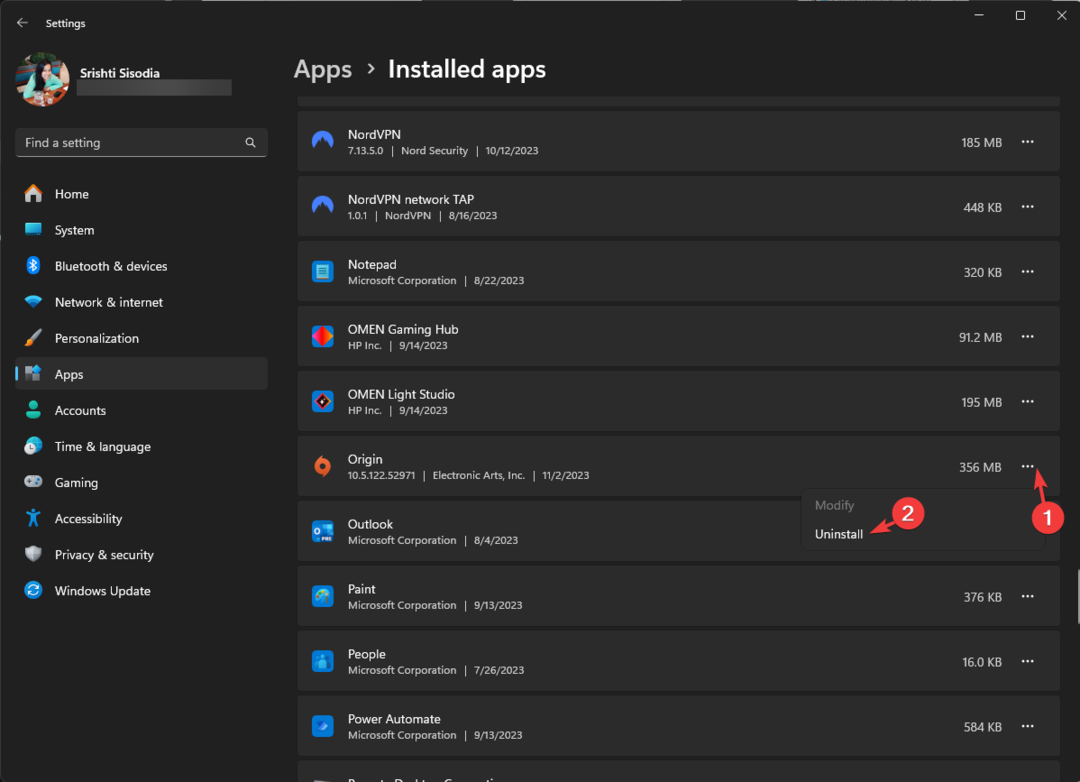- Menşei 327683:0 hata nedeniyle ortaya çıkabilir Windows Güvenlik Duvarı bloklar ve çakışan üçüncü-Partiantivirüs yazılımı.
- Biraz oyuncular var dediler sabitMenşeihata 327683:0 2020'de geçici olarak devre dışı bırakarak güvenlik duvarları başlatmadan önce Menşeimüşteriyazılım.
- devre dışı bırakma antivirüs yazılımı için başka bir potansiyel çözümdür hata 327683:0.
- Bozuk önbelleği temizleme veri için Menşei, ve diğeri yazılım ayrıca çok sayıda çözebilir yazılım sorunlar.

Bu yazılım, yaygın bilgisayar hatalarını onaracak, sizi dosya kaybından, kötü amaçlı yazılımlardan, donanım arızasından koruyacak ve bilgisayarınızı maksimum performans için optimize edecektir. Şimdi 3 kolay adımda bilgisayar sorunlarını düzeltin ve virüsleri kaldırın:
- Restoro PC Onarım Aracını İndirin Patentli Teknolojilerle birlikte gelen (patent mevcut İşte).
- Tıklayın Taramayı Başlat PC sorunlarına neden olabilecek Windows sorunlarını bulmak için.
- Tıklayın Hepsini tamir et bilgisayarınızın güvenliğini ve performansını etkileyen sorunları gidermek için
- Restoro tarafından indirildi 0 okuyucular bu ay
Bazı kullanıcılar EA'nın forumunda bir Menşei 327683:0 hata. Bu sorun, bazı kullanıcılar için Origin'i güncellemeye veya o oyun istemcisiyle oyun yüklemeye çalıştıklarında ortaya çıkar. Hata mesajı şunları belirtir:
Bir sorunla karşılaştık. Beklenmeyen bir hata oluştu. Lütfen birkaç dakika sonra tekrar deneyin. Hata: 327683:0.
Origin'de 327683:0 hatası nedir?
Hata 327683:0 bir Origin güncellemesi ve oyun yükleme sorunudur. Origin, güncellemeleri ve oyunları indirir, ancak kurulum sırasında 327683:0 hata mesajını görüntüler.
Sorun, çakışan virüsten koruma yazılımı, Windows'un Origin'in isteklerini engelleyen güvenlik duvarı ve bozuk önbellek verileri nedeniyle olabilir.
327683:0 Origin hatasını nasıl düzeltebilirim?
1. Origin'i yönetici olarak çalıştırın
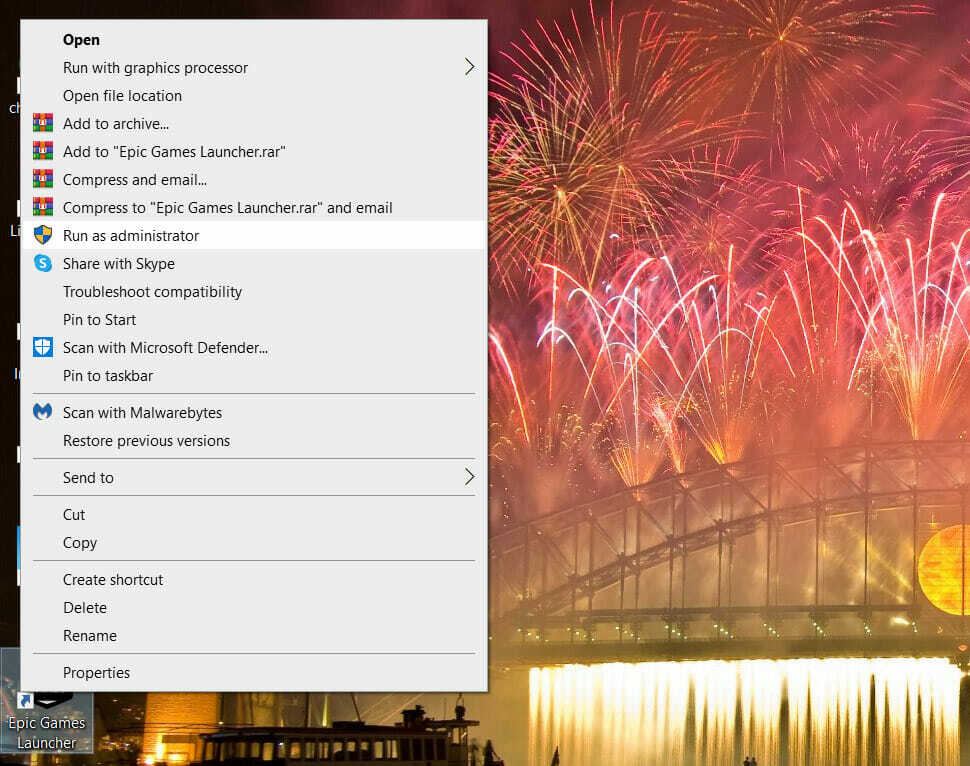
İlk önce, bilgisayarınızı çalıştırmayı deneyin Origin istemci yazılımı masaüstündeki kısayol simgesine sağ tıklayarak yönetici olarak.
O zaman basitçe seçebilirsiniz Yönetici olarak çalıştır bağlam menüsündeki seçenek.
Bunun için bir masaüstü kısayolunuz yoksa, Başlat menünüzde Origin'e sağ tıklayın ve Daha, ve sonra seç Yönetici olarak çalıştır.
2. Çıkış yapın ve Origin'e geri dönün
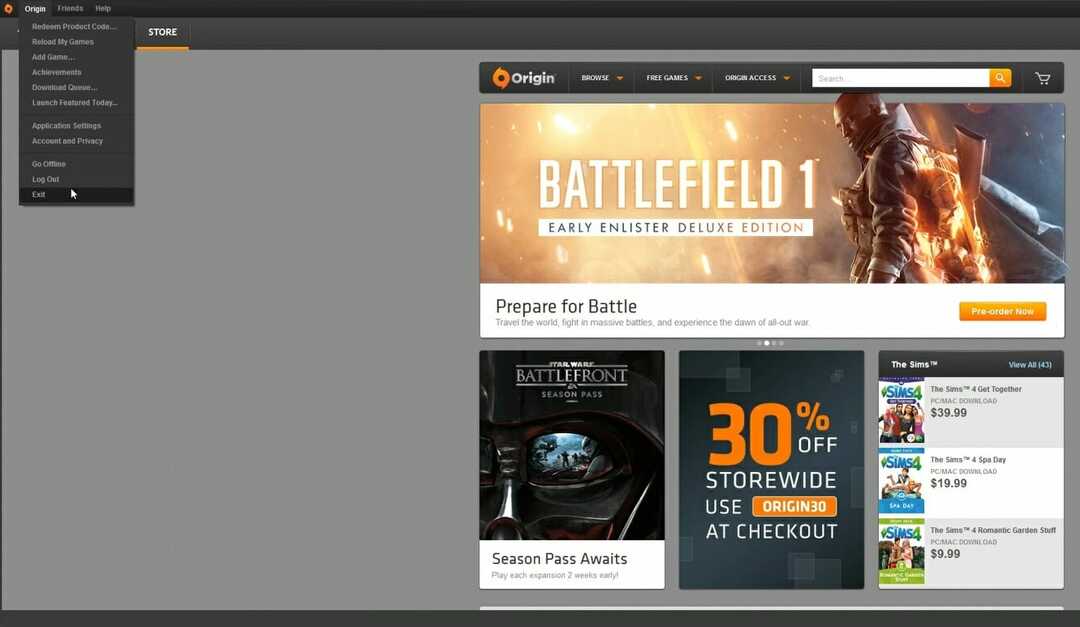
Tıklayarak Origin'den çıkış yapmayı deneyin. Menşei oyun istemcisinin penceresinin sol üst köşesinde.
seçin Çıkış Yap Açılan menüdeki seçenek. Ardından, kullanıcı hesabı ayrıntılarınızla Origin'in oyun istemcisine tekrar giriş yapın.
3. Windows Defender Güvenlik Duvarını geçici olarak kapatın
- Çalıştır aksesuarını başlatmak için Windows ve R tuşlarına aynı anda basın.
- Çalıştır'ın Aç kutusuna bu komut satırını yazın ve Enter'a basın:
güvenlik duvarı.cpl'yi kontrol et - Ardından, tıklayın Windows Defender Güvenlik Duvarı'nı açın veya kapatın, bu, ayarları doğrudan aşağıdaki anlık görüntüde açacaktır.
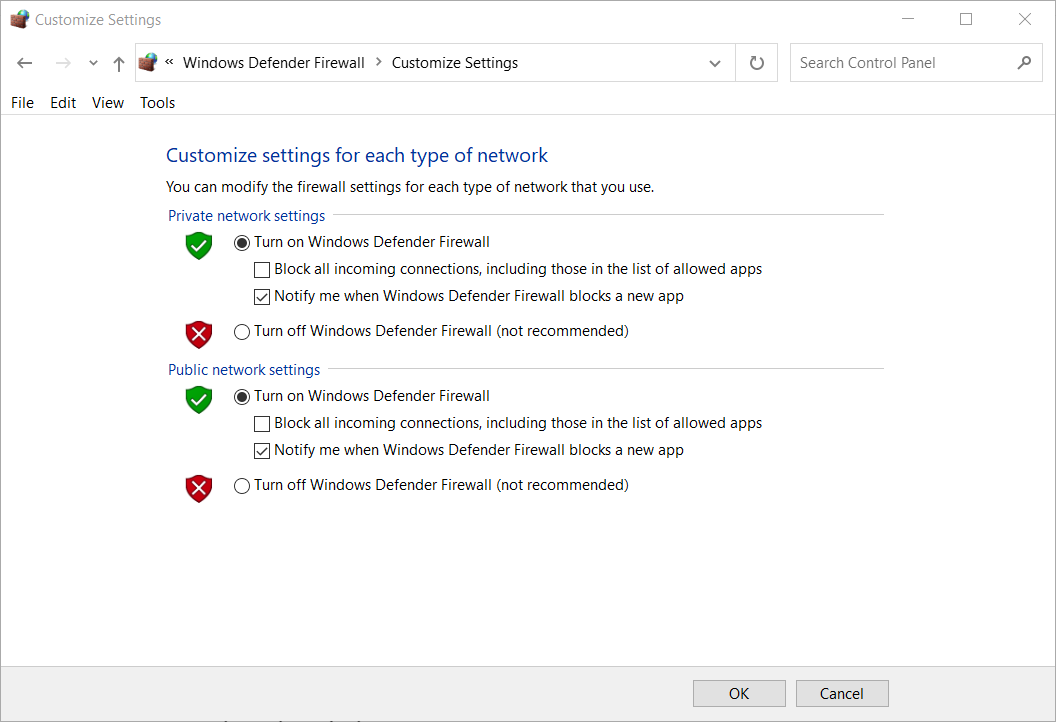
- Her ikisini de seçin Windows Defender Güvenlik Duvarını kapatın seçeneklerine tıklayın ve TAMAM MI pencereyi kapatmak için.
- Ardından, güvenlik duvarı kapalıyken Origin güncellemelerini veya oyunları yüklemeyi deneyin.
4. Üçüncü taraf antivirüs yardımcı programlarını devre dışı bırakın

Herhangi bir üçüncü tarafı devre dışı bırakmayı deneyin antivirüs programı Windows sistem tepsisindeki simgeye sağ tıklayarak bilgisayarınıza yükleyebilirsiniz.
Ardından, muhtemelen virüsten koruma yardımcı programınız için devre dışı bırakma ayarlarını içerecek bir bağlam menüsü açılacaktır.
Virüsten koruma yazılımınızı birkaç saatliğine geçici olarak devre dışı bırakacak bir seçenek belirleyin.
5. Origin'in önbelleğini temizle
- Açıksa, Origin istemci yazılımını tamamen kapatın.
- Çalıştır'ı, onu açan Windows tuşu + R kısayol tuşuyla başlatın.
- Bu konum komutunu girip Enter tuşuna basarak Origin'in önbellek klasörünü açın:
%ProgramData%/Köken - Aşağıdakiler dışında açılan klasördeki tüm içeriği seçin. Yerel içerik.
- basın Sil düğme Dosya Gezgini Ev Seçili içeriği silmek için sekmesine basın.

- Run penceresini tekrar açın.
- Ardından, bu konum komutunu girin ve Enter tuşuna basın:
%Uygulama verisi% - Açılan Dolaşım klasöründeki Origin alt klasörünü seçin.
- Tıkla Sil Origin alt klasörünü silmek için düğmesine basın.
- Bu klasörü açmak için Dosya Gezgini'nin yol çubuğunda AppData'yı tıklayın.
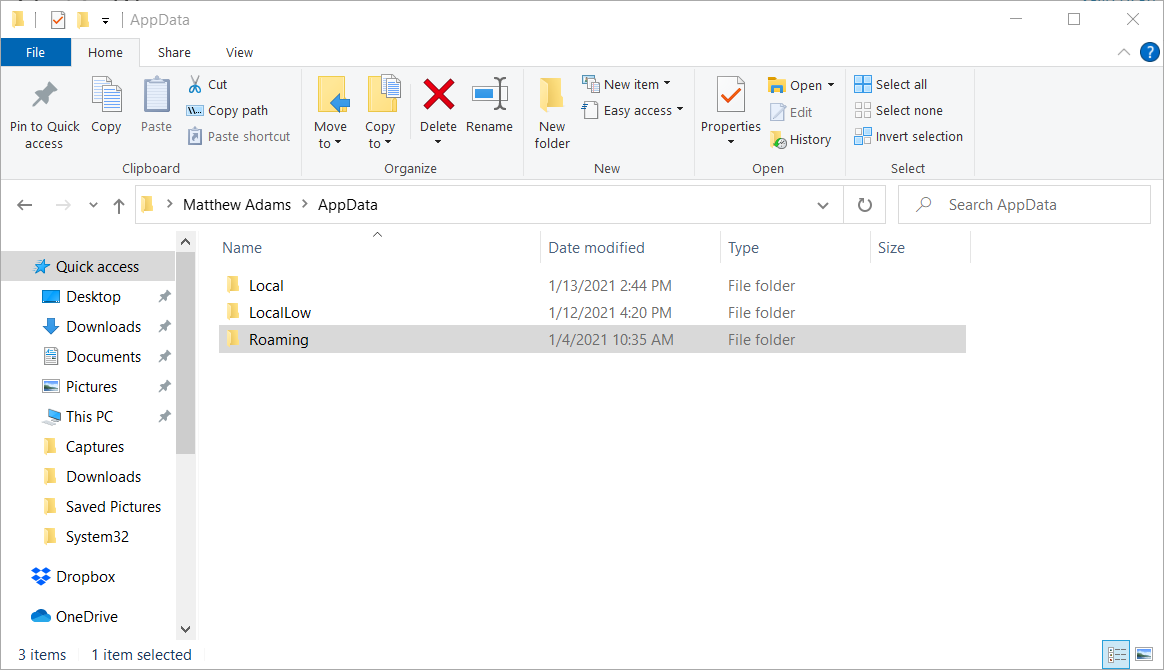
- AppData dizini içindeki Yerel klasörünü açın.
- Yerel dizinde Origin klasörünü seçin ve Sil anahtar.
- Bundan sonra, masaüstünüzü ve dizüstü bilgisayarınızı yeniden başlatın.
6. Origin'i yeniden yükleyin
- Run penceresini açın.
- Açmak Windows kaldırıcı, Çalıştır'a bu başlatma komutunu girin:
appwiz.cpl - Programlar listesinde Origin'i seçin.
- Tıklayın Kaldır Origin'i kaldırmak için.
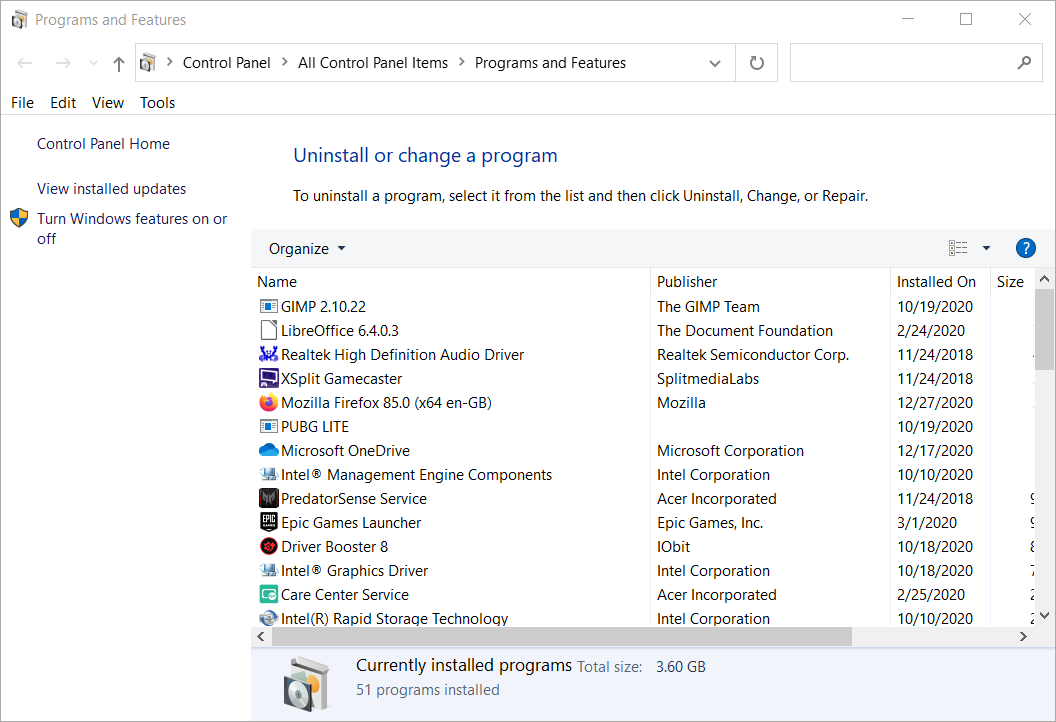
- Origin'i kaldırdıktan sonra Windows'u yeniden başlatın.
- Origin'i aç indirme sayfası bir tarayıcıda.

- Tıkla İndir Pencere için düğme.
- Ardından, indirilen kurulum sihirbazı ile Origin'i yeniden yükleyin.
Bunlar, kullanıcıların 327683:0 hatasını düzelttiği en yaygın olarak onaylanmış çözümlerden bazılarıdır.
Bu nedenle, yukarıdaki düzeltmelerden en az birinin hile yapması için iyi bir şans var. Origin'in 327683:0 hatası düzeltildikten sonra kurulum yapabileceksiniz. köken oyunları tekrar.
 Hala sorun mu yaşıyorsunuz?Bunları bu araçla düzeltin:
Hala sorun mu yaşıyorsunuz?Bunları bu araçla düzeltin:
- Bu PC Onarım Aracını İndirin TrustPilot.com'da Harika olarak derecelendirildi (indirme bu sayfada başlar).
- Tıklayın Taramayı Başlat PC sorunlarına neden olabilecek Windows sorunlarını bulmak için.
- Tıklayın Hepsini tamir et Patentli Teknolojilerle ilgili sorunları çözmek için (Okuyucularımıza Özel İndirim).
Restoro tarafından indirildi 0 okuyucular bu ay